Hoy pessoinhas
Hoje de manhã eu fiz uma assinatura um pouco diferente das que eu geralmente faço para usa-la no fórum, então uma batata frita minha pediu para que eu fizesse um tutorial de como faze-la. Eu iria fazer em vídeo mas não deu certo e minha internet está horrivel, eu ainda não sei como consegui postar isso aqui.
Enfim, eu não sou muito boa em explicar as coisas então sempre tem um print aqui e ali para vocês conseguirem fazer o tutorial, obviamente precisa do Photoshop instalado e aberto no seu computador
1. Abra o gif como uma imagem normal e depois corte
Recomendo o tamanho 500x150 ou 500x140, você vai cortar o gif como uma assinatura normal
2. Crie duas novas camadas antes do gif, assim como mostra o print
3. Na primeira camada criada, você pinta toda ela [recomendo da cor preta] E depois use um style [recomendo colocar o style mais tarde, apenas pinte].
Essa camada será usada como fundo da assinatura.
4. Na segunda camada, você coloca/faz um brush/base, aonde o gif vai ficar
5. Agora você seleciona o "Layout 1" o que seria a primeira imagem do gif, logo depois com o botão shift pressionado você clica no ultima layout do gif, o que no meu caso, seria o "Layout 7"
6. Agora que selecionou todas as imagens do gif, com o botão direito você clica em "Creat clippling Mask", logo após isso, as imagens do gif ficara com a uma setinha para baixo, e todas estarão na camada 2, aquela que você colocou o brush/base
Ajuste a imagem como quiser dentro da base, lembre-se as imagens do gifs tem que estar selecionada para que todas esteja no mesmo lugar.
7. Agora é hora de arrumar o fundo da sua assinatura, clique na camada do fundo [A primeira que você criou] E edite como achar melhor. Aqui eu coloquei um style q achei que combinaria com o gif.
8. Hora de editar como bem pretende
Não esqueça que para editar agora, você precisa colocar todas as camadas [como Nome, frase e etc] DEPOIS de todas as imagens do gif, assim como no print abaixo
9. Depois que você editou e acho que está bom, clique em File >> Save for Web & Devices
Vai abrir uma página igual a essa, mostrando a sua assinatura, agora é só clicar em Preview, ver como ficou e depois ainda nessa janela, clicar em "Save"
Pronto :3
Aqui estão umas assinaturas que fiz, nem todas eu usei só a ultima -q
Qualquer duvida mandar por comentário ou por MP




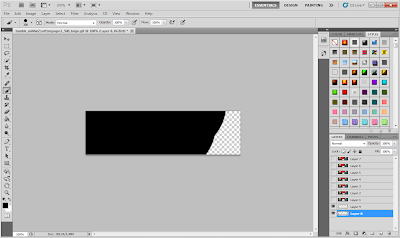











Nossa eu tentei e consegui.
ResponderExcluirValeu pele seu Blog.
Sabe, você usa o PhotoShop CS5 né. Eu também uso mais o meu CS Live não está azul.Por que? Você sabe?
Talvez seja por causa que você não tenha selecionado as camadas com o shift selecionado ^3^ E obrigada
ExcluirOi!! Sigo todos os passos mas meu gif não se move e agora??
ResponderExcluir